WPS怎么设置表格自定义序号不变?
摘要:本文介绍WPS表格设置表格自定义序号不变的方法1、新建一个WPS表格文档2、这时如果删除第5行,序号那一列就不连续了3、让序号那一列一直连续...
本文介绍WPS表格设置表格自定义序号不变的方法
1、新建一个WPS表格文档
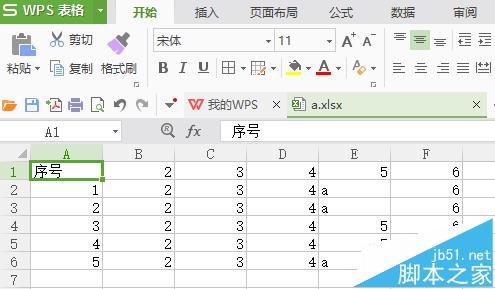
2、这时如果删除第5行,序号那一列就不连续了
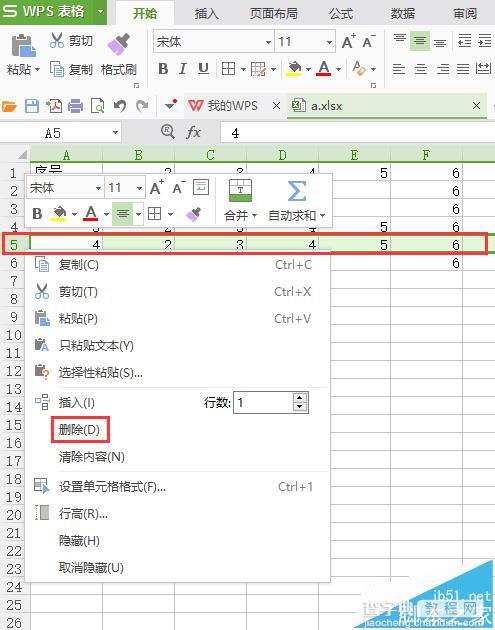
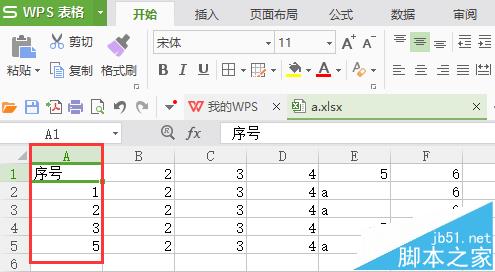
3、让序号那一列一直连续的方法。清空序号那一列,在第一个位置输入“=ROW()-1”,ROW()获取当前行号
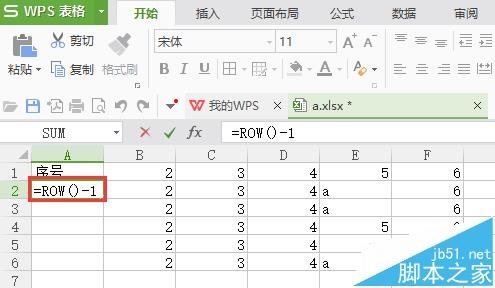
4、鼠标移到刚才输入的单元格的右下角,如下图
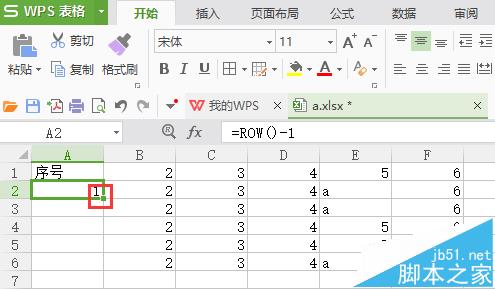
5、当鼠标变成加号时,向下拖动,如下图
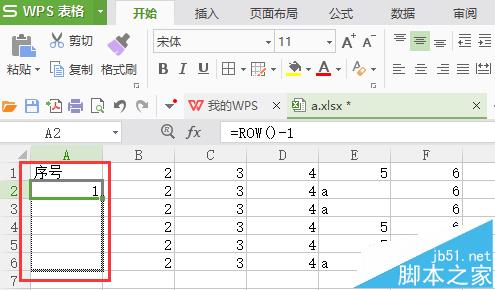
6、拖动结束后,序号自动填充完成
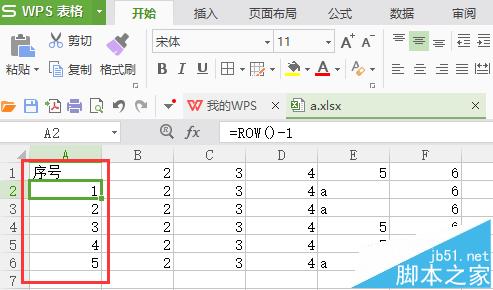
【WPS怎么设置表格自定义序号不变?】相关文章:
★ Word2010设置启用选定时自动选定整个单词功能的图文介绍
上一篇:
怎么计算word中的表格呢?
下一篇:
在excel表格中怎么求一个数的平方呢?
